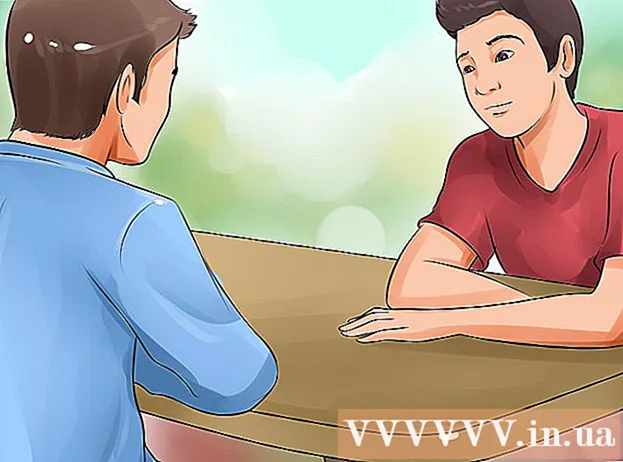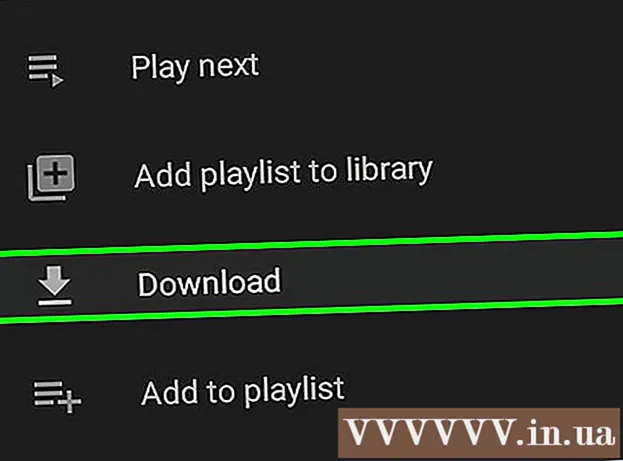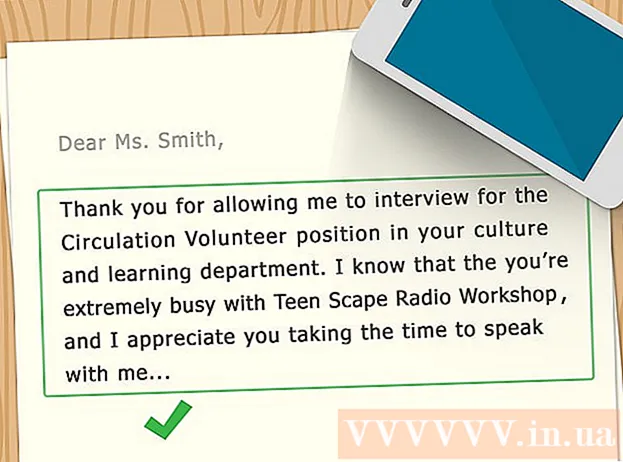Autor:
Roger Morrison
Data Creației:
6 Septembrie 2021
Data Actualizării:
21 Iunie 2024
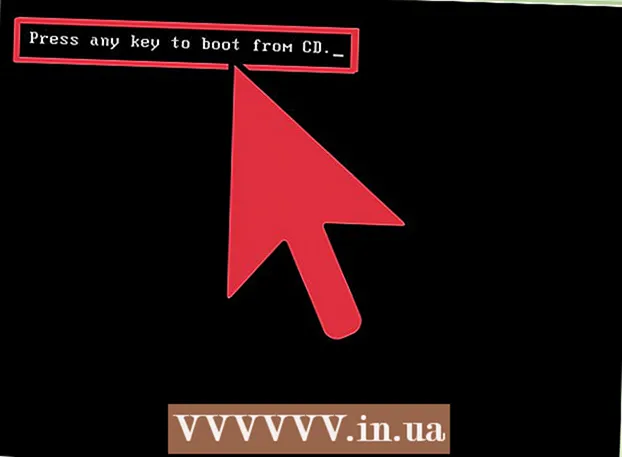
Conţinut
În trecut, arderea DVD-urilor necesita o grămadă de software special, dar Windows 7 are toate instrumentele pentru a arde DVD-urile de date cu ușurință. Cu Windows 7 este de asemenea posibil să ardeți fișiere ISO fără a fi nevoie de alte programe. Dacă doriți să ardeți un DVD video pentru a fi utilizat într-un DVD player, veți avea nevoie de un program de editare a DVD-ului, cum ar fi DVD Styler open-source.
A calca
Metoda 1 din 3: DVD de date
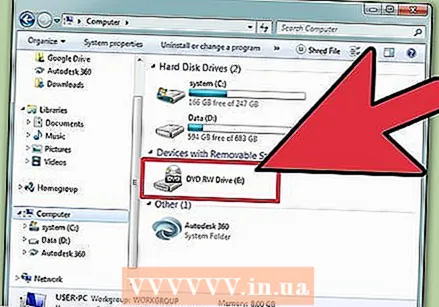 Plasați un DVD gol în computer. Asigurați-vă că computerul dvs. poate arde DVD-uri, deoarece computerele mai vechi ar putea să nu aibă această capacitate.
Plasați un DVD gol în computer. Asigurați-vă că computerul dvs. poate arde DVD-uri, deoarece computerele mai vechi ar putea să nu aibă această capacitate. 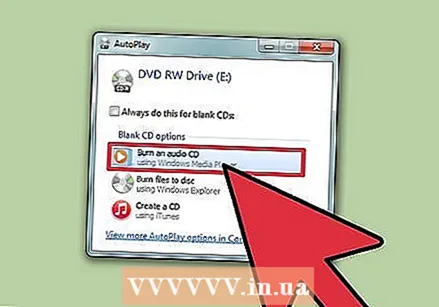 Selectați „Înregistrați fișiere pe disc” din fereastra Redare automată. Dacă fereastra de redare automată nu apare, faceți clic pe meniul Start și selectați Computer. Faceți clic dreapta pe unitatea DVD și selectați „Deschidere”.
Selectați „Înregistrați fișiere pe disc” din fereastra Redare automată. Dacă fereastra de redare automată nu apare, faceți clic pe meniul Start și selectați Computer. Faceți clic dreapta pe unitatea DVD și selectați „Deschidere”.  Denumiți unitatea. Acest lucru va ajuta ulterior la recunoașterea a ceea ce este pe disc. Includerea datei în nume vă poate ajuta să vă organizați unitățile.
Denumiți unitatea. Acest lucru va ajuta ulterior la recunoașterea a ceea ce este pe disc. Includerea datei în nume vă poate ajuta să vă organizați unitățile.  Alegeți formatul. Există două opțiuni atunci când vine vorba de arderea unui disc de date: Live File System sau Mastered.
Alegeți formatul. Există două opțiuni atunci când vine vorba de arderea unui disc de date: Live File System sau Mastered. - Sistemul de fișiere live vă permite să adăugați, să editați și să ștergeți fișiere de pe unitate, atâta timp cât îl utilizați cu alte computere Windows. Dacă selectați această opțiune, unitatea va fi formatată înainte de a putea plasa fișiere pe ea. Această formatare poate dura câteva minute.
- Mastered finalizează discul după ce ați terminat de adăugat fișiere, după care discul nu poate fi schimbat, dar discul poate fi utilizat pe orice computer sau dispozitiv care acceptă DVD-uri de date.
 Copiați fișierele pe disc. După ce ați terminat de selectat formatul discului, puteți începe să copiați fișiere pe disc. DVD-urile cu un singur strat pot conține 4,7 GB de date. Există câteva modalități diferite de a adăuga fișiere pe un disc gol:
Copiați fișierele pe disc. După ce ați terminat de selectat formatul discului, puteți începe să copiați fișiere pe disc. DVD-urile cu un singur strat pot conține 4,7 GB de date. Există câteva modalități diferite de a adăuga fișiere pe un disc gol: - Faceți clic și trageți fișierele în fereastra goală a DVD-ului.
- Faceți clic dreapta pe un fișier sau folder și selectați „Trimiteți la” și apoi unitatea de disc.
 Așteptați să se ardă fișierele (Live File System). Dacă utilizați formatul Live File System, fișierele sunt arse imediat pe disc de îndată ce le copiați pe acesta. Acest lucru poate dura puțin mai mult pentru fișierele mai mari.
Așteptați să se ardă fișierele (Live File System). Dacă utilizați formatul Live File System, fișierele sunt arse imediat pe disc de îndată ce le copiați pe acesta. Acest lucru poate dura puțin mai mult pentru fișierele mai mari.  Completați discul. După ce ați terminat de adăugat fișiere pe DVD, puteți finaliza procesul închizând sesiunea (Live File System) sau arzând discul (Masterat).
Completați discul. După ce ați terminat de adăugat fișiere pe DVD, puteți finaliza procesul închizând sesiunea (Live File System) sau arzând discul (Masterat). - Sistem de fișiere live - Faceți clic pe Închidere sesiune din partea de sus a ferestrei DVD-ului. Aceasta va completa discul, după care îl puteți folosi ca un fel de memorie regrababilă pe alte computere Windows.
- Mastered - Faceți clic pe Burn pentru a disc în partea de sus a ferestrei DVD-ului. Vi se va oferi din nou opțiunea de a denumi discul și de a specifica viteza de înregistrare. Procesul de ardere poate dura câteva minute. La sfârșitul procesului de inscripționare, vi se va oferi posibilitatea de a inscripționa aceleași date pe un alt disc gol, dacă aveți nevoie de mai multe copii.
 Copiați mai multe fișiere pe discurile terminate. Puteți continua să ardeți fișiere pe DVD-uri arse, atâta timp cât rămâne spațiu liber. Puteți face acest lucru indiferent de formatul discului. Urmați procedurile de mai sus pentru a adăuga mai multe fișiere.
Copiați mai multe fișiere pe discurile terminate. Puteți continua să ardeți fișiere pe DVD-uri arse, atâta timp cât rămâne spațiu liber. Puteți face acest lucru indiferent de formatul discului. Urmați procedurile de mai sus pentru a adăuga mai multe fișiere. - Sistem de fișiere live - De fiecare dată când deschideți o nouă sesiune pe un disc, pierdeți aproximativ 20 MB de spațiu disponibil.
- Mastered - Fișierele adăugate pe un disc deja ars nu pot fi șterse.
 Ștergeți un DVD-Rw. DVD-RW-urile pot fi rescrise și pot fi șterse chiar dacă selectați formatul Master. Pentru a putea șterge un disc, plasați-l în player și deschideți Windows Explorer. Selectați DVD-RW din lista de dispozitive, dar nu îl deschideți încă. Faceți clic pe butonul Ștergeți fișierele de pe acest disc din partea de sus a ferestrei.
Ștergeți un DVD-Rw. DVD-RW-urile pot fi rescrise și pot fi șterse chiar dacă selectați formatul Master. Pentru a putea șterge un disc, plasați-l în player și deschideți Windows Explorer. Selectați DVD-RW din lista de dispozitive, dar nu îl deschideți încă. Faceți clic pe butonul Ștergeți fișierele de pe acest disc din partea de sus a ferestrei.
Metoda 2 din 3: DVD video
 Descărcați și instalați DVD Styler. Dacă doriți să înregistrați un film, astfel încât să poată fi utilizat în orice DVD player, aveți nevoie de un software special de „DVD authoring”. Există multe programe disponibile pentru acest lucru, dar DVD Styler este gratuit și open-source. O puteți descărca de la dvdstyler.org/en/downloads.
Descărcați și instalați DVD Styler. Dacă doriți să înregistrați un film, astfel încât să poată fi utilizat în orice DVD player, aveți nevoie de un software special de „DVD authoring”. Există multe programe disponibile pentru acest lucru, dar DVD Styler este gratuit și open-source. O puteți descărca de la dvdstyler.org/en/downloads. - Chrome poate indica faptul că fișierul de instalare DVD Styler este malware. Dacă primiți acest avertisment, utilizați un alt browser pentru a descărca programul de instalare.
- Aveți grijă la instalarea software-ului. La momentul scrierii (6/6/2015), programul de instalare Windows pe 64 de biți nu a venit încă la pachet cu adware, dar acest lucru se poate schimba în viitor. Citiți cu atenție fiecare ecran de instalare.
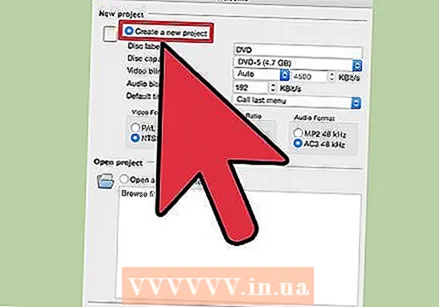 Începeți un nou proiect cu DVD Styler. Când porniți DVD Styler pentru prima dată, se va deschide o fereastră New Project. Există câteva setări pe care le puteți regla acolo înainte de a adăuga fișierele video:
Începeți un nou proiect cu DVD Styler. Când porniți DVD Styler pentru prima dată, se va deschide o fereastră New Project. Există câteva setări pe care le puteți regla acolo înainte de a adăuga fișierele video: - Etichetă disc - Acesta este numele care va apărea când discul este introdus într-un computer.
- Capacitate disc - Majoritatea DVD-urilor sunt DVD-5 (4,7 GB). Dacă aveți un DVD cu dublu strat (DL), selectați DVD-9 (8,5 GB).
- Rata de biți video / audio - Este vorba despre calitatea videoclipului și a sunetului. Majoritatea utilizatorilor pot face setările implicite.
- Format video - Alegeți PAL dacă locuiți într-o regiune PAL (Europa, Asia, Brazilia) sau NTSC pentru regiunile NTSC (America de Nord și de Sud, Japonia, Coreea). Vi se va oferi opțiunea de a modifica acest lucru dacă adăugați fișiere media într-un alt format.
- Aspect Ratio - Selectați 4: 3 dacă doriți să redați DVD-ul pe un televizor standard. Alegeți 16: 9 dacă doriți să redați DVD-ul pe un televizor HD. Acest lucru nu are niciun efect asupra raportului de aspect al fișierului video real.
- Format audio - Puteți alege între AC3 sau MP2. Majoritatea utilizatorilor pot lăsa acest lucru pe AC3.
 Alegeți un șablon de meniu. DVD Styler are mai multe șabloane de meniu pentru a alege. De asemenea, puteți selecta „Fără șablon”, care va începe imediat redarea videoclipului odată ce discul este introdus.
Alegeți un șablon de meniu. DVD Styler are mai multe șabloane de meniu pentru a alege. De asemenea, puteți selecta „Fără șablon”, care va începe imediat redarea videoclipului odată ce discul este introdus.  Trageți fișierul video în panoul de jos. Aceasta va adăuga videoclipul la proiectul dvs. DVD Styler acceptă majoritatea formatelor video, deci nu trebuie să convertiți nimic înainte de a-l adăuga.
Trageți fișierul video în panoul de jos. Aceasta va adăuga videoclipul la proiectul dvs. DVD Styler acceptă majoritatea formatelor video, deci nu trebuie să convertiți nimic înainte de a-l adăuga. - Bara din partea de jos a ferestrei arată câte minute de videoclip ați folosit și câte minute libere mai aveți.
- În funcție de tipul de videoclip pe care îl adăugați, este posibil să puteți adăuga mai multe fișiere. De exemplu, puteți pune de obicei 4-6 episoade dintr-o serie TV pe un singur DVD sau un lungmetraj și câteva figuranțe.
 Editați meniurile. După ce ați adăugat fișierele video, puteți regla meniurile după preferința dvs. Faceți dublu clic pe oricare dintre elementele pentru ao edita și faceți clic și trageți obiecte pentru a le muta în meniu.
Editați meniurile. După ce ați adăugat fișierele video, puteți regla meniurile după preferința dvs. Faceți dublu clic pe oricare dintre elementele pentru ao edita și faceți clic și trageți obiecte pentru a le muta în meniu. - Puteți modifica comenzile de navigare făcând dublu clic pe butonul obiectelor din editorul de meniu.
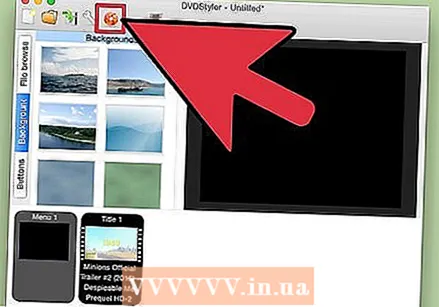 Înregistrați DVD-ul când sunteți mulțumit de el. După ce ați setat toate opțiunile, puteți începe să ardeți DVD-ul. Introduceți un DVD gol și faceți clic pe butonul „Burn” din partea de sus a ferestrei. Vor apărea mai multe opțiuni. Faceți clic pe Start când ați terminat:
Înregistrați DVD-ul când sunteți mulțumit de el. După ce ați setat toate opțiunile, puteți începe să ardeți DVD-ul. Introduceți un DVD gol și faceți clic pe butonul „Burn” din partea de sus a ferestrei. Vor apărea mai multe opțiuni. Faceți clic pe Start când ați terminat: - „Director temporar” - Puteți specifica folderul în care DVD Styler are voie să stocheze fișiere temporare în timpul procesului de înregistrare. Acestea vor fi șterse la finalizarea arderii. Aveți nevoie de suficient spațiu liber pentru a dubla dimensiunea unității.
- „Previzualizare” - Bifați această casetă dacă doriți să previzualizați discul în media player înainte de a-l arde.
- „Doar generează” - Salvează proiectul pe hard disk în format folder DVD, care poate fi ars mai târziu.
- „Creați o imagine iso” - Aceasta va salva un fișier de imagine al discului în format ISO pe hard disk. Apoi puteți arde sau partaja acest fișier ISO.
- "Burn" - Arde proiectul pe un DVD gol. Puteți utiliza acest DVD în orice player DVD care acceptă discuri DVD-R / RW.
Metoda 3 din 3: DVD ISO
 Introduceți un DVD gol. Fișierele ISO sunt fișiere de imagine de disc. Acestea sunt practic copii exacte ale unui disc, iar arderea lor pe un DVD va face ca DVD-ul să se comporte ca și cum ar fi sursa ISO. Fișierele ISO nu pot fi arse ca fișiere de date dacă doriți ca discul să fie o copie.
Introduceți un DVD gol. Fișierele ISO sunt fișiere de imagine de disc. Acestea sunt practic copii exacte ale unui disc, iar arderea lor pe un DVD va face ca DVD-ul să se comporte ca și cum ar fi sursa ISO. Fișierele ISO nu pot fi arse ca fișiere de date dacă doriți ca discul să fie o copie. - Windows 7 are opțiuni încorporate pentru arderea unui ISO.
 Faceți clic dreapta pe un fișier ISO și selectați „Burn disc file image”. Aceasta va deschide fereastra cu același nume.
Faceți clic dreapta pe un fișier ISO și selectați „Burn disc file image”. Aceasta va deschide fereastra cu același nume.  Selectați unitatea cu discul gol. Dacă aveți mai multe unități de disc, asigurați-vă că ați selectat-o pe cea corectă în meniul „CD / DVD Burner”.
Selectați unitatea cu discul gol. Dacă aveți mai multe unități de disc, asigurați-vă că ați selectat-o pe cea corectă în meniul „CD / DVD Burner”.  Click pe .A arde pentru a arde ISO. Puteți alege să verificați discul după ardere, dar acest lucru va dura mai mult și nu puteți face nimic cu un disc care nu funcționează corect. Procesul de ardere va dura câteva minute, în funcție de dimensiunea ISO și de viteza arzătorului.
Click pe .A arde pentru a arde ISO. Puteți alege să verificați discul după ardere, dar acest lucru va dura mai mult și nu puteți face nimic cu un disc care nu funcționează corect. Procesul de ardere va dura câteva minute, în funcție de dimensiunea ISO și de viteza arzătorului.  Folosiți discul ars. Odată ce ISO a fost ars, discul se va comporta ca o copie exactă a sursei ISO. De exemplu, dacă fișierul ISO a fost creat de pe un disc de instalare Linux, atunci discul ars va fi de asemenea bootabil și poate fi folosit pentru a instala Linux sau puteți rula instalarea manual de pe disc.
Folosiți discul ars. Odată ce ISO a fost ars, discul se va comporta ca o copie exactă a sursei ISO. De exemplu, dacă fișierul ISO a fost creat de pe un disc de instalare Linux, atunci discul ars va fi de asemenea bootabil și poate fi folosit pentru a instala Linux sau puteți rula instalarea manual de pe disc.